
小型ながらも超高性能なミニPC「MINISFORUM UM690S」を購入してみた〜Ryzen 9 6900HXのパワーに驚くばかり!

数年前から我が家のPC環境は、Windows&Macの両刀使いなのですが、WindowsのメインPCとして使用してきたのが「Lenovo ThinkCentre M75q-1 Tiny」。購入より4年半を過ぎ、ちょっと非力になってきたので、今回新たに超高性能ミニPC「MINISFORUM UM690S」を購入してみることに。
Ryzen 9 6900HXを搭載した「MINISFORUM UM690S」。小型ながらも超高性能なミニPCとして、巷の評判が上々だったのも、こちらを選択した理由の一つ。また高性能ながら、価格のお値打ち感も見逃せません。
こんな感じの専用箱にて到着。全体の重量は、思っていたよりも重たい。

蓋を開けるとこんな感じ。中身はパーツごとにきちんとパッケージされ好印象。「UM690S Mini PC本体、各パーツ、日本語説明書」が入っています。

こちらが本体の下に入っていた各パーツ。「HDMIケーブル、電源アダプター 、電源コード、壁掛けブラケット、SATAケーブル、ネジセット」が揃っています。「電源アダプター &電源コード」がそこそこのボリュームがあるので、箱を持った時に重たく感じたのかも。

こちらが「MINISFORUM UM690S Mini PC」本体。 ブラックを基調としたシンプルなデザイン。サイズ約「13 × 13 × 5.5cm」と、とってもコンパクト。このサイズ感に高性能なPCの全てが組み込まれているのですから、ほんと凄い。
CPUには「AMD Ryzen 9 6900HX」を搭載、プロセスルールが前世代の7nmから6nmに進化。最新の「Zen3+」アーキテクチャを採用する8コア16スレッドで動作。標準クロック速度は「3.3GHz」ターボブースト時には「最大4.9GHz」に。

サイドから見ると、こんな感じ。両サイドには、上部に排気口を装備。冷却システムには、デュアルファン付いたボトムカバーを増設。120枚のヒートシンク且つ厚くて熱伝導性がよい銅管を採用、省エネでありながら長時間の作業による熱暴走を防ぐ。また放熱モジュールには液体金属を施し、放熱効果をより一層向上、使用中の騒音を抑えます。

背面から見るとこんな感じ。左側から「パワーインプット」「LANポート(2.5Gbps)」「USB 3.2 Gen 2 Port(転送速度10.0 Gbps)」「HDMI Port」「USB 3.2 Gen 2 Port(転送速度10.0 Gbps)」上部に「盗難防止ロック」を完備。USB 3.2 Gen 2 Portが4個付いているのはありがたい。

反対サイドから見るとこんな感じ。M.2 2230 Wi-Fiを採用し、Bluetooth 5.2 & Wi-Fi6高速伝送にも対応。AMD Ryzen 7 7735HSプロセッサと合わせて、動画視聴でもゲームでもサクサク動作。2.5Gbps LANポートにより、従来の読み書き込み速度"約120MB /秒"の2.5倍の速度を実現しています。
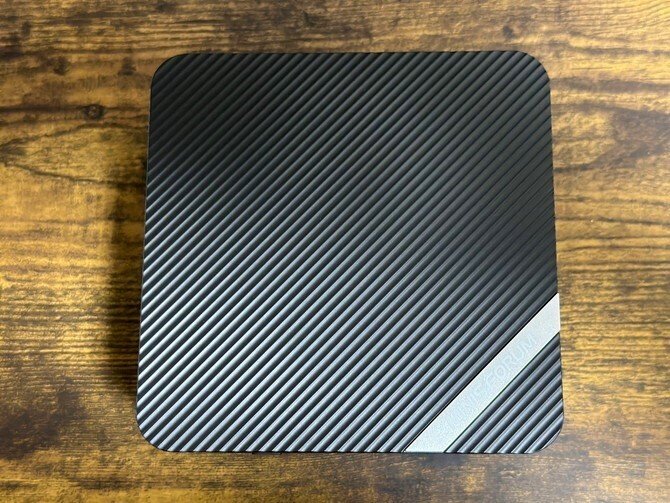
真上から見るとこんな感じ。このサイズ感ながらの高性能。「DDR5-4800 32GB(16*2 最大32GBx2)」「メモリ+M.2 2280 500GB(1TBもあり)」「PCIe 4.0 SSD (最大2TB)ストレージ」を搭載。
メモリDDR5に対応しており、帯域幅が大幅に拡張。SATA SSDよりもデータ伝送速度5倍以上速い超高速PCIe4.0 SSDを搭載しているため、OSをより高速に実行可能。

斜めから見るとこんな感じ。ディスプレイ出力端子「HDMI(4K@60Hz)x2」「USB4(8K@60Hz)」を搭載。4Kディスプレイ2枚、8Kディスプレイ1枚でのマルチディスプレイ表示に対応。前面の USB4 インターフェイスを介して、ケーブル 1 本で 15w のモバイルディスプレイを駆動可能。このサイズ感で、4K2枚、8K1枚のマルチディスプレイに対応しているのは素晴らしい。

底面を見るとこんな感じ。底面には排熱用の大きな穴が空いており、最大限熱暴走を防ぐ仕様。

6.43インチディスプレイのAndroidスマホと並べてみるとこんな感じ。スマホよりもサイズが小さいのは凄い。

■各種ケーブル接続、電源オン&設定スタート
とうことでこれまで使用してきた各種機器ケーブルを、背面のポートに繋いでいきます。左から「電源」「LAN」「プリンター」「モニター2個」「キーボード(USB)」「マウス(USB)ここには写ってない」と繋いでいきます。

正面は左から「電源スイッチ」「ヘッドフォン / マイクジャック」「USB 4ポート」「USB Cポート」を搭載。USB 4ポートは、最大40Gbpsのデータ転送速度およびビデオ出力をサポート。ヘッドフォンジャックに外付けスピーカー「BOSE Companion 2 Series III multimedia speaker system」を接続してから、電源スイッチをオン。
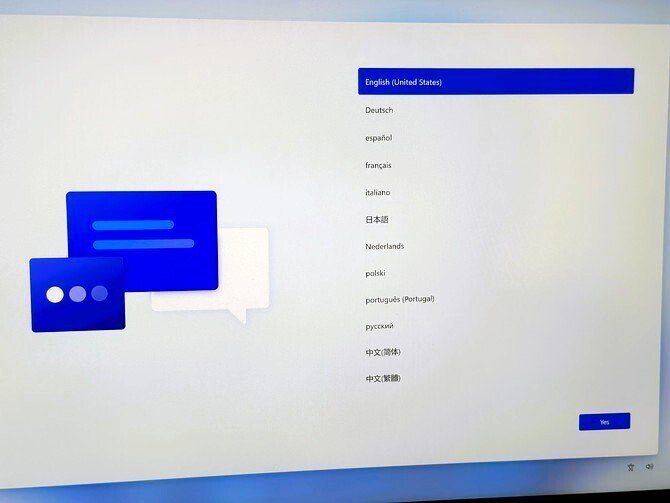
すぐに設定画面が立ち上がりました。初期設定時だけ、マウスはこちらの有線マウスを繋いでいます。
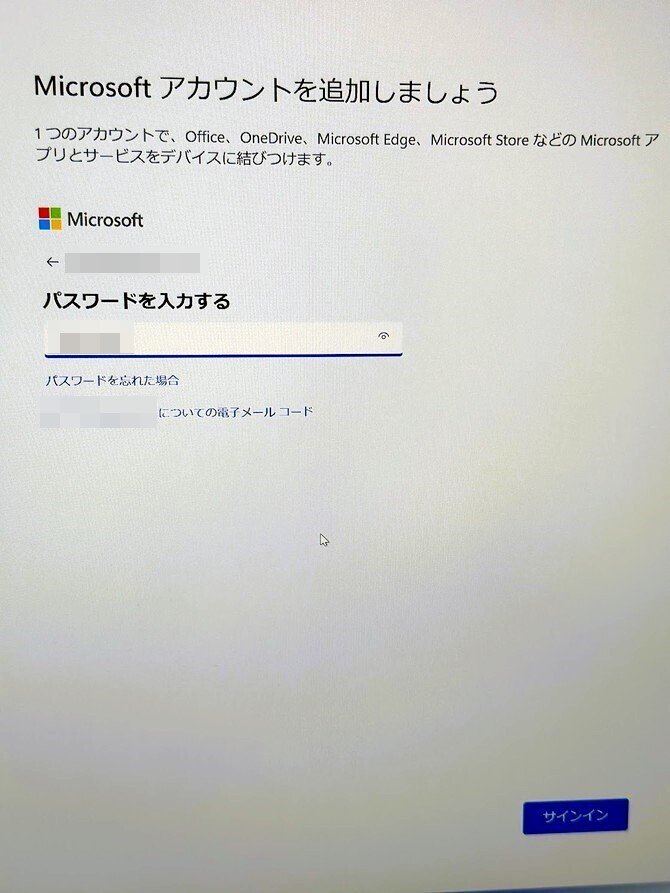
次に「Microsoftアカウントを追加」していくのですが、この時に注意が必要。こちらのPCは、キーボード初期設定が「英語キーボード」となっているので、日本語キーボードでは @ が入力できないんです。こちら Shift+数字2 を入力することで@が打てるようになります。(詳しい初期セットアップシートも同封)
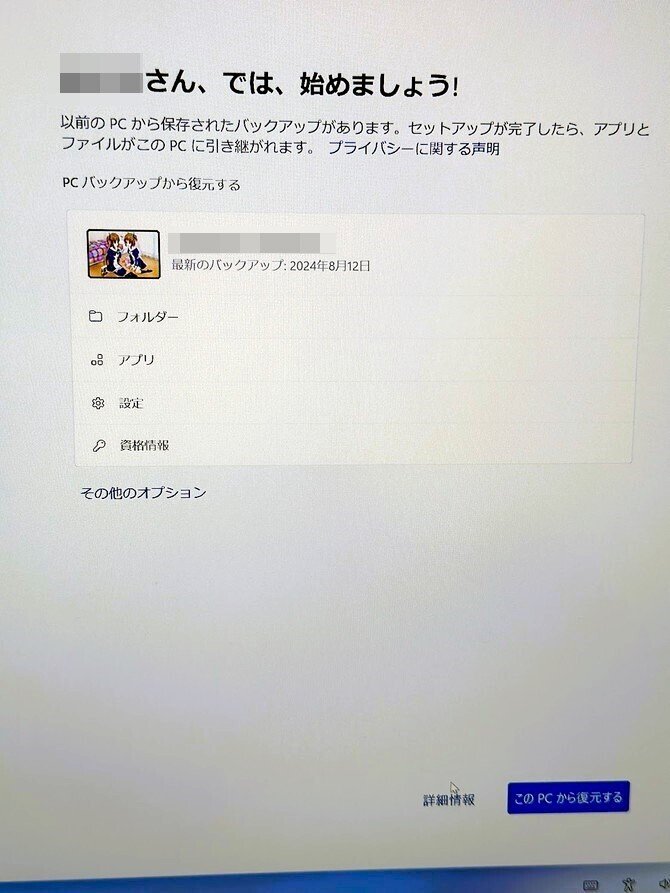
以前のPCからのバックアップにて、多くの重要なファイルを復元することが可能。 一昔前から考えると、ほんと便利な世の中になりました。
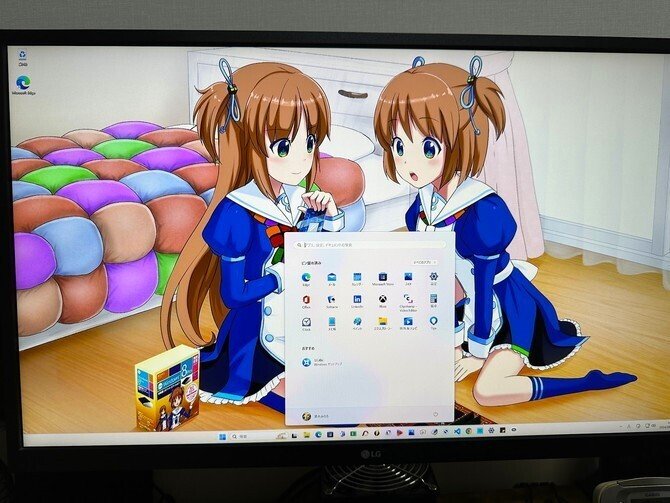
しばらく待つと、無事初期画面が立ち上がりました。壁紙なども、そのまま前PCから引き継がれています。

最近はずっとディスプレイ2枚仕様なのですが、こんな感じに両方とも問題なく表示。画面解像度などは、後から設定にて自分好みに設定し直します。
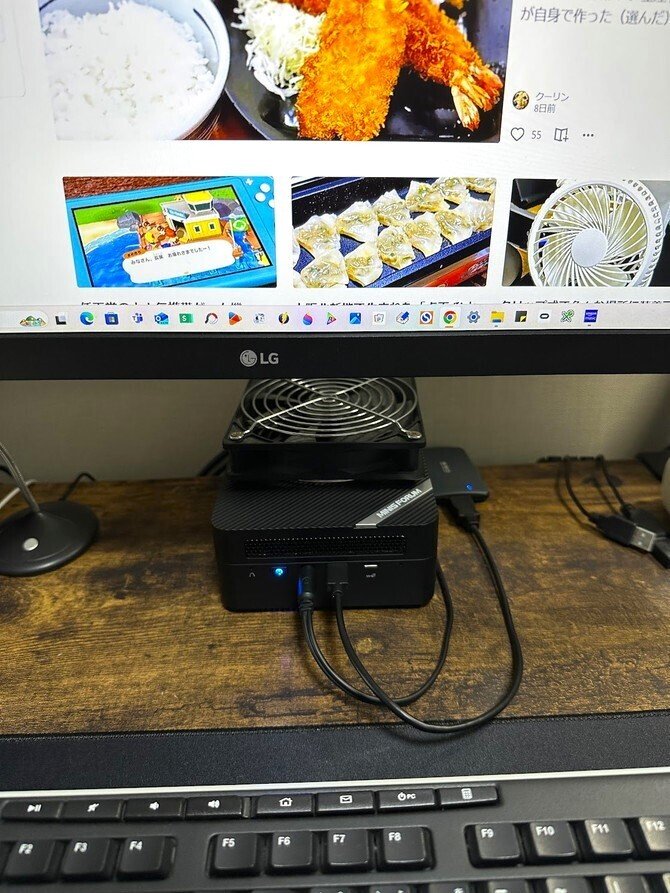
外付けSSDなどもポートに繋ぎ直して、ほぼ設定完了。PCサイズがコンパクトなので、机の上もすっきり。USB 4ポートに繋いだ外付けSSDは、転送速度がかなり速くなって超快適。
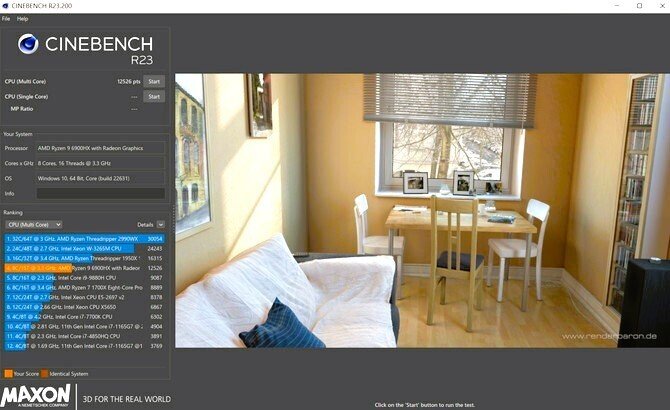
■ベンチマーク性能&読み書き速度テスト
まずはベンチマークアプリ「CINEBENCH R23」を使って、ベンチマークを測ってみることに。上から4番目「CPU Multi Core」の計測結果から、
CPU Multi Core:12526
となりました。Core i9よりも一つ上の計測結果ということで、「Ryzen 9 6900HX」想像以上にハイスペック。これだけ高機能ならば、今後4,5年は余裕で活用できそう。
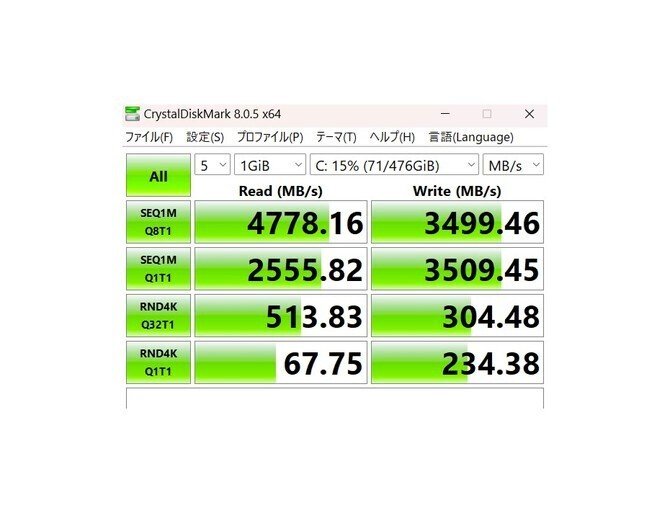
お次は「Crystal Disk Mark」アプリを使って、ファイルの読み書き速度を計測してみることに。その1回目結果はこちら、
Read:4778.16
Write:3499.46
読み書きともに、悪くない結果となりました。これだけの数字がでれば、通常使用に何ら問題なく、快適に使用できそう。
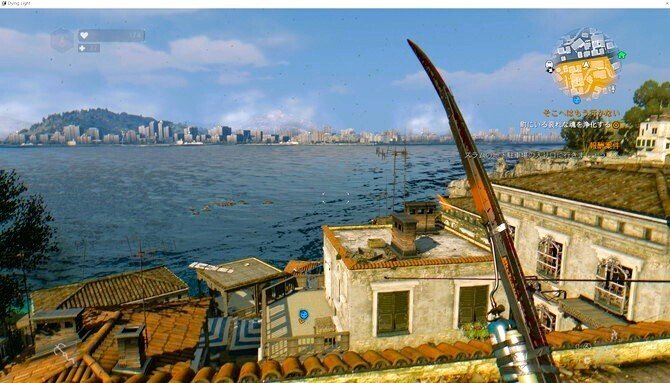
■ゲームを遊んでみた
そこそこのスペックを必要とするゲーム「Dying Light」を遊んでみました。どの操作も快適そのもので、迫るくるゾンビを倒しまくるのが快感。ゲームパッドを使うことで、より快適にアクションゲームを遊ぶことができます。
■しばらく使用してみた感想は?
様々なアプリを入れたり、細かい調整を自分好みにして、しばらく使用したみた感想としては、何をするにも超絶快適&動作音も静か、というこで大満足。これならば画像処理はもちろんのこと、動画編集なども楽々こなせそう。
▼「MINISFORUM UM690S Mini PC」まとめ
今回初めて購入するメーカーということで若干の不安もありましたが、巷の評判通り「機能・デザイン・価格」と三拍子揃ったミニPCで大満足。このサイズ感ながらの、多機能&高性能で、その性能の高さにビックリ。
あえてデメリットを上げるならば、キーボード初期設定が英語対応という点ですが、初期セットアップシートが同封されているので、その点も安心。
今後も我が家で、大活躍してくれそうです。(^_^)v
この記事が気に入ったらサポートをしてみませんか?
